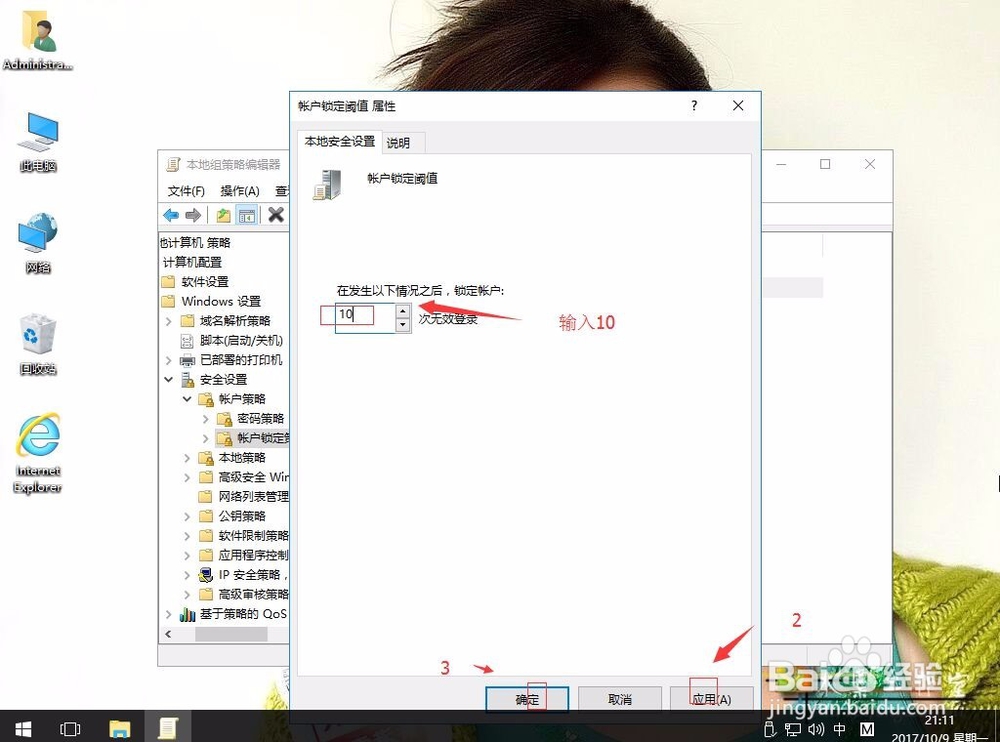win10系统保护登陆密码如何限制输入数次
1、在win10系统桌面上,开始菜单,右键,运行。
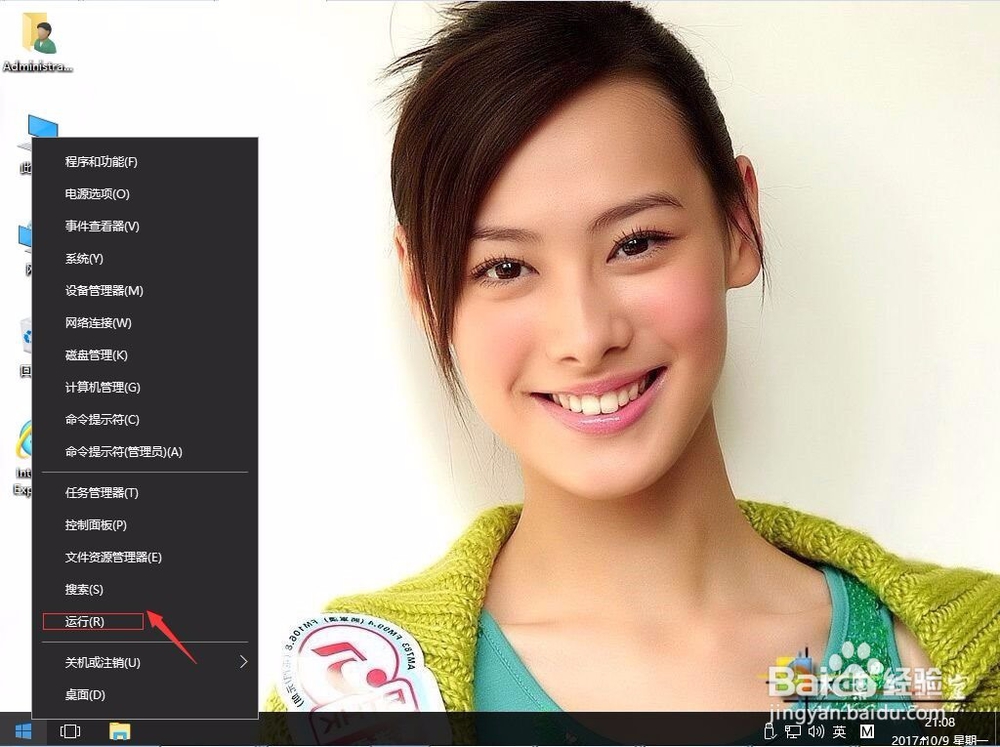
2、输入gpedit.msc,确定。

3、在本地组策略编辑器,依次打开本地计算机策略→计算机配置→Windows设置→安全设醅呓择锗置→账户策略→账户锁定策略。在右侧找到“账户锁定阈值”。
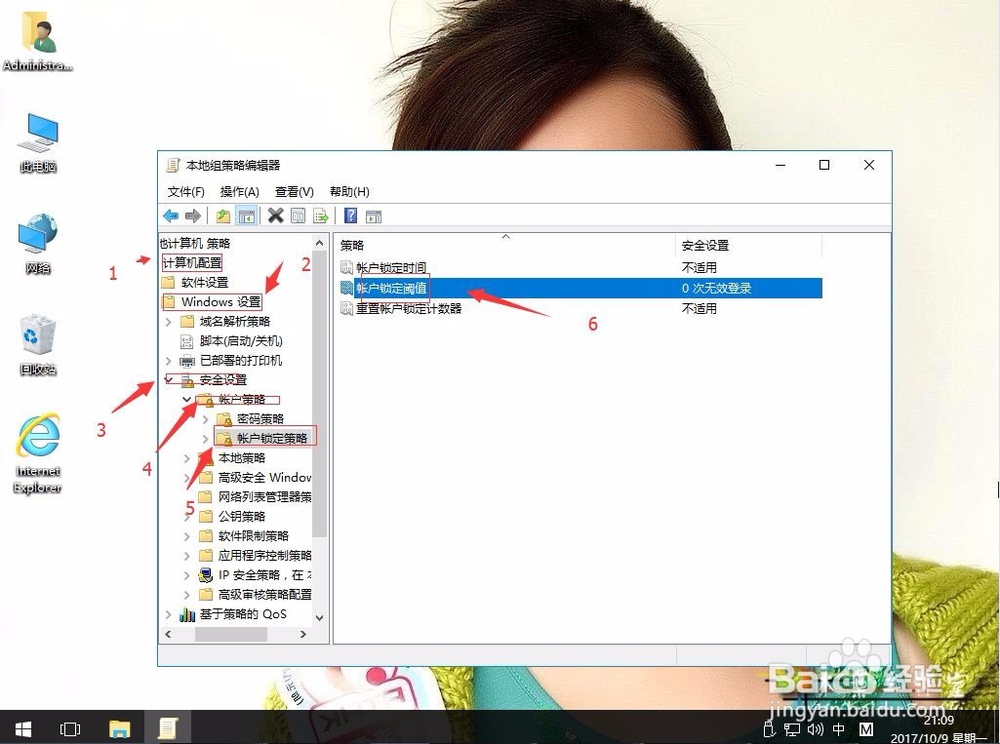
4、右键,属性。
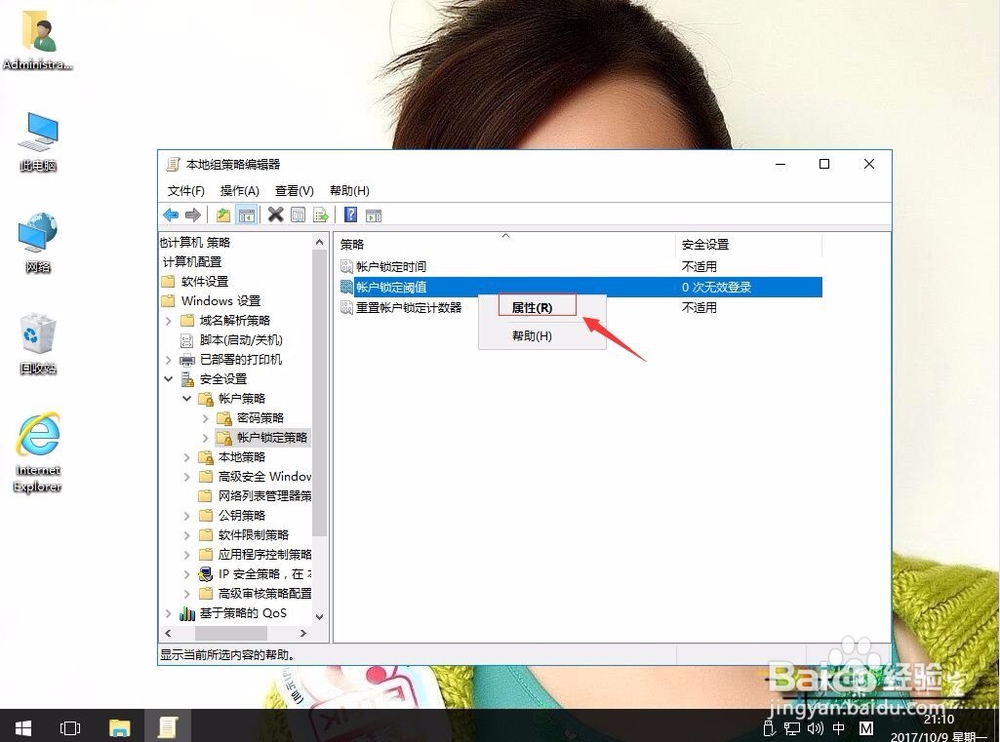
5、本地安全设置里,该值在0到999之间,默认为0,表示登录次数不受限制,我们可以改为10。再应用,确定。
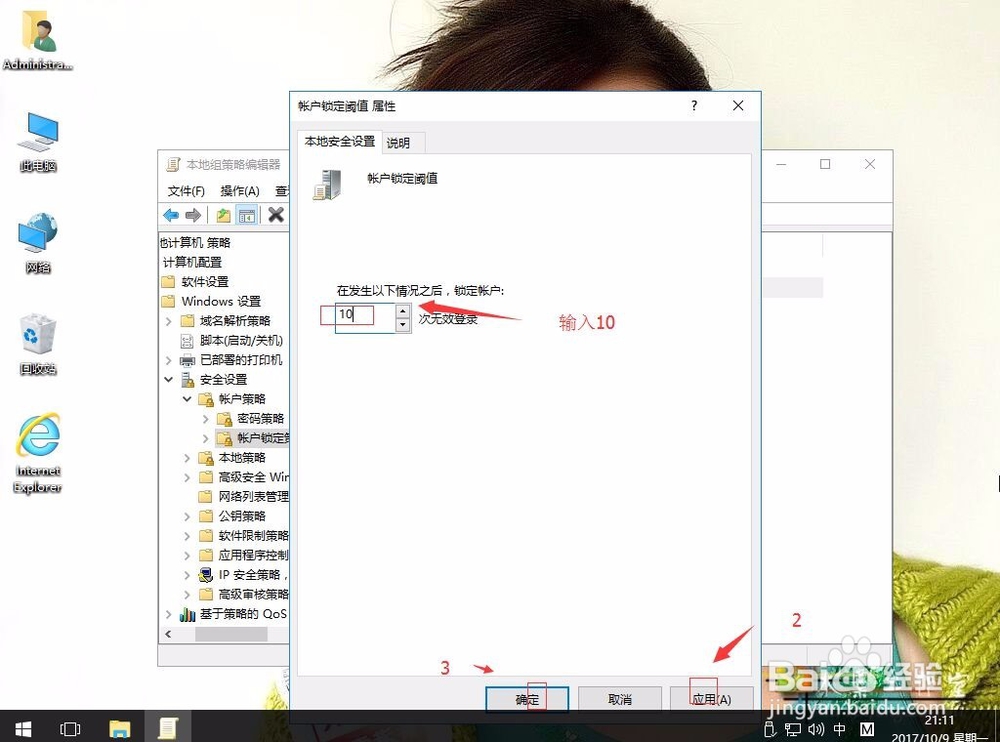
1、在win10系统桌面上,开始菜单,右键,运行。
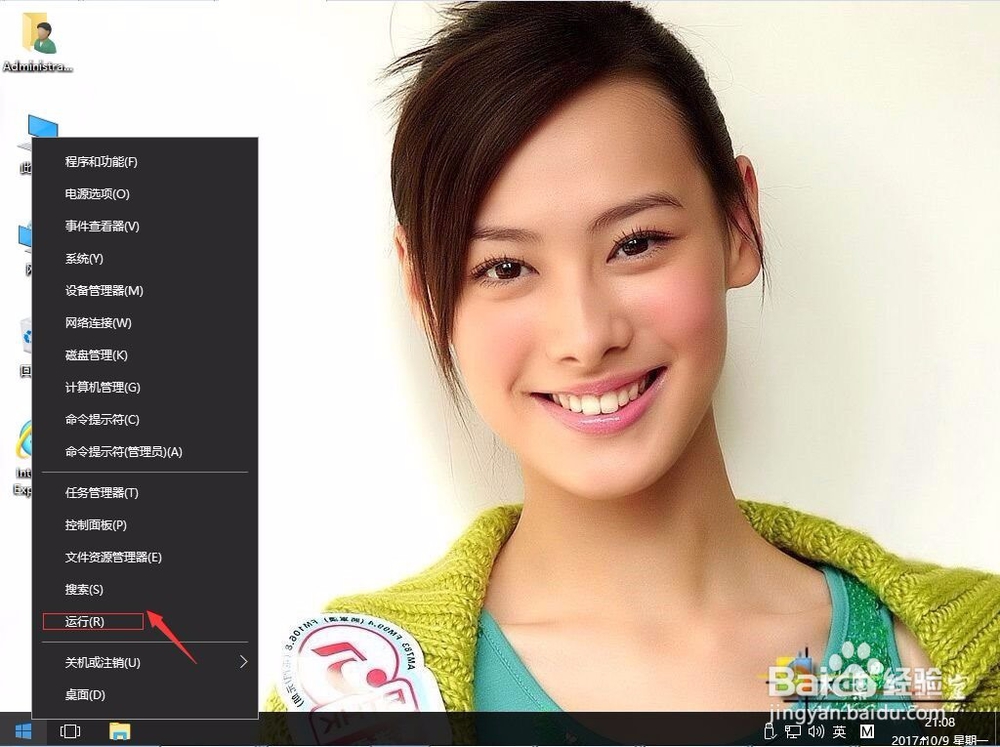
2、输入gpedit.msc,确定。

3、在本地组策略编辑器,依次打开本地计算机策略→计算机配置→Windows设置→安全设醅呓择锗置→账户策略→账户锁定策略。在右侧找到“账户锁定阈值”。
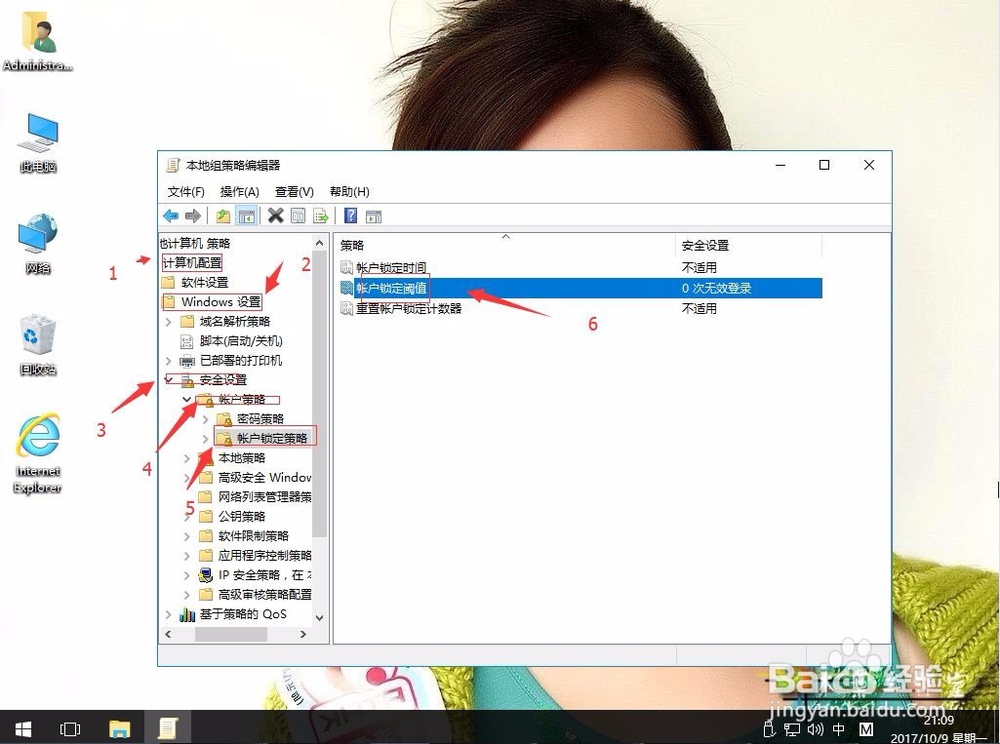
4、右键,属性。
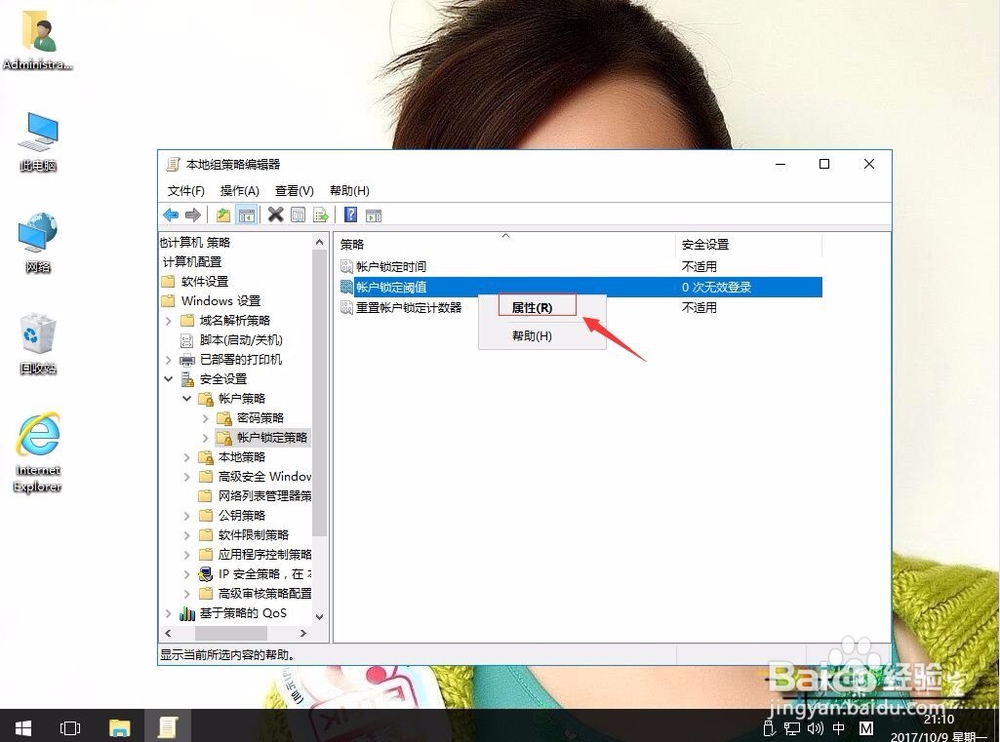
5、本地安全设置里,该值在0到999之间,默认为0,表示登录次数不受限制,我们可以改为10。再应用,确定。